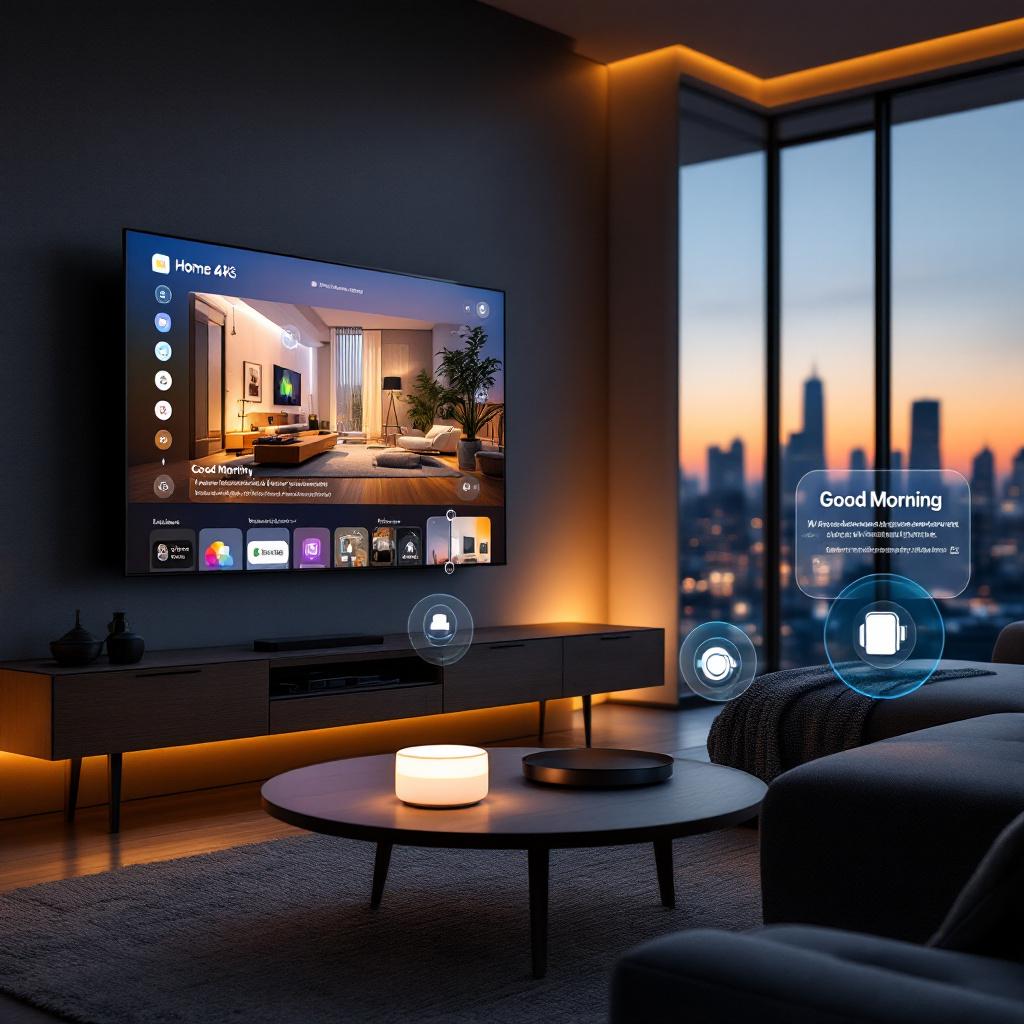Universal Control в macOS 15: как управлять Mac и iPad одной мышкой – Пошаговая инструкция
Управление Mac и iPad одной мышкой в macOS 15: Полное руководство
Представьте: вы работаете за Mac, но нужно быстро набросать эскиз на iPad. Раньше требовалось переключать устройства. Теперь с Universal Control в macOS 15 это делается одним движением руки!
Эта фишка от Apple — не просто удобство. Это ваш пропуск в мир, где техника слушается без лишних телодвижений. Расскажу, как заставить её работать на все 100%.

Что может Universal Control? Проще, чем кажется!
Забудьте про Sidecar! Здесь iPad не второй экран, а полноценный сосед по столу. Главные плюсы:
- Мышка и клавиатура Mac работают на обоих устройствах.
- Тащите файлы между экранами как между папками.
- Копируете текст на Mac — вставляете на iPad (и наоборот!).
- Устройства видят друг друга автоматически — просто поставьте их рядом.
💡 Личный опыт: Перекинул фото с Mac в Procreate на iPad за 2 секунды. Без проводов, облаков и нервов!
🔹 Проверьте, потянет ли ваше железо
Для Mac (macOS 15+):
- MacBook (2016+), MacBook Pro (2016+), Mac mini (2017+), iMac (2018+).
Для iPad (iPadOS 17+):
- Все Pro, Air (3+), iPad (6+), mini (5+).
Обязательно:
Один Apple ID на обоих устройствах.
Включённые Wi-Fi, Bluetooth и Handoff (в «Системных настройках» → «Общие»).
Устройства ближе 10 метров (лучше — в 30 см!).
Настройка за 3 шага: Ничего лишнего!
Шаг 1: Включаем опцию на Mac
- Открываем Системные настройки → Дисплеи.
- Кликаем «Универсальное управление».
- Ставим галочки:
- Разрешить курсору/клавиатуре переходить на iPad.
- Автоподключение (если любите автоматизацию).
Шаг 2: Активируем iPad
- Заходим в Настройки → Основные → AirPlay и Контроль устройства.
- Включаем «Курсор и клавиатура».
Шаг 3: Соединяем!
- Разблокируем оба устройства.
- Ставим iPad рядом с Mac (слева/справа — как удобно!).
- Толкаем курсор к краю экрана в сторону iPad.
- Видим серую полосу? Продолжаем двигать мышь — вуаля! Курсор на iPad.
⚠️ Не сработало? Попробуйте:
- Перезагрузить Mac/iPad.
- Отключить VPN.
- Передвинуть iPad на 5 см ближе.
🔹 Как это использовать? Лайфхаки!
Курсор и клавиатура
- На iPad курсор превращается в точку (как палец).
- Пишите на клавиатуре Mac в любом поле iPad — даже в Notes или Safari!
Перенос файлов — это волшебство
- Зажимаем файл на Mac.
- Тянем его к краю экрана → курсор переезжает на iPad.
- Отпускаем над нужным приложением (Photos, Files, GoodNotes).
Проверено: PDF, JPG, ссылки Safari — работают. Весит файл 2 МБ или 2 ГБ — разницы нет!
Что НЕ работает?
- Жесты Trackpad (свайп для Mission Control).
- Touch Bar (если она у вас есть).
- Перетаскивание текста (только файлы!).
Частые проблемы и как их убить
| Проблема | Решение |
|---|---|
| Устройства не видят друг друга | 1. Проверьте версии ОС. 2. Выключите/включите Wi-Fi на обоих. 3. Зайдите в iCloud → выйдите/войдите снова. |
| Курсор дергается | Отодвиньте от роутера/микроволновки! Помехи — главный враг. |
| Файлы не перетягиваются | Обновите приложение на iPad. Старые версии иногда не дружат с Universal Control. |
Итог: Стоит ли игра свеч?
Однозначно да! Universal Control экономит кучу времени. Я, например, теперь:
- Пишу текст на Mac → сразу вставляю графику с iPad.
- Не ищу зарядку для мыши iPad — всё управляется с одного девайса.
- Не путаюсь в проводах между столами.
Настроили? Расскажите в комментариях, как используете эту фишку! А если что-то пошло не так — помогу разобраться.
🚀 Секрет скорости: Первое подключение занимает 1-2 минуты. Дальше устройства соединяются за 5 секунд!